


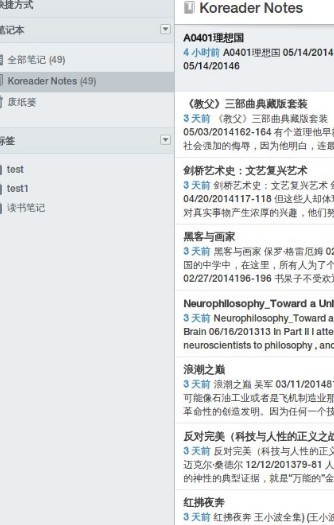
Koreader阅读器是一款在GPLv3协议下开放源代码的Kindle阅读器,支持几乎所有主流电子书文档格式。该软件默认运行在Kindle原生系统里,只需要在原生系统中打开Koreader程序就可以使用,它可以帮助你快捷的进行掌上阅读,想看什么就看什么,还等什么?赶紧来下载吧!

软件介绍
koreader安卓版是一款功能强大的pdf阅读器,同时它还支持DJVU, EPUB, MOBI, TXT等各种电子文档格式的阅读,作为Kindle的PDF文档重排插件也是不错的,需要的赶紧下载吧
Koreader是支持eink的pdf阅读软件里很优秀的一款软件,支持的格式比较多,而且阅读各类文件的排版都可以通过css文件自定义,阅读时的参数众多,而且各种选项也能自定义。
个人比较推荐Koreader的pdf阅读。对于pdf阅读,Koreader很有特色,一是功能较全面,像自动切边、加黑、扫描版pdf重排这些功能都有;二是设置也比较全面,有多少页全刷、缩放模式、翻页时上一页面和下一页面怎么样重叠等;最主要的,使用效果和性能上很好,例如重排的速度目前来说比多看的要快很多、效果也要好不少!
软件特色
点击屏幕右侧、左侧分别是翻页、往后翻页;
点击屏幕下方是打开/关闭状态栏(也有人称导航条);
点击屏幕左上角是显示/取消查看当前页面的全貌;
点击右上角是添加/删除书签。
使用方法
1.1 基本操作
点击屏幕上方调出菜单;
菜单是这样的:上方是一些功能上的设置,比如屏幕dpi及eink多少页后全刷,翻页以及打开图书和退出,下方是阅读的一些选项,横竖屏、切边方式、文档栏数设置、字体缩放、加黑程度、其它高级设置(页面重排选项、去水印、强制OCR选项等)。
点击屏幕右侧、左侧分别是翻页、往后翻页;
点击屏幕下方是打开/关闭状态栏(也有人称导航条);
点击屏幕左上角是显示/取消查看当前页面的全貌;
点击右上角是添加/删除书签。
1.2 怎么重排pdf
点击屏幕上方调出菜单后,点击下方的“快速阅读选项”中最右边的齿轮,就能看到了。
二、解决令人烦恼的问题
2.1 随机崩溃、不响应
把以下代码放到sd卡koreader目录下的patch.lua的补丁文件里(没有就创建):
require(jit.opt).start(sizemcode=256,maxmcode=256)
for i=1,100 do end
这里的sizemcode和maxmcode按官方的说法可以从128到512之前设置(两个必须一致?),貌似hipda上有人改到1,说是反应会变慢很多,但是不会崩溃。
2.2 不能全屏的问题
把以下代码放到sd卡koreader目录下的patch.lua的补丁文件里(没有就创建):
local screen = require(android).screen
screen.height = screen.height + 80
其中80是T61系统状态栏的占高度的像素点数,不同机器不同。也可以把后面一句改成:
screen.height = 1024
这里的1024是T61屏幕长度方向的像素点数,对M96而言就是1200。
2.3 不能使用翻页键
20150401的版本已经可以使用翻页键了。
相关介绍
使用6寸屏幕的 Kindle 阅读 PDF 文档时,如果该文档不是专门为小屏幕阅读器优化排版,会出现显示字体太小造成阅读不便的情况。加上Kindle的屏幕刷新率太低,以页面局部放大后再拖动页面区域阅读也很不方便。解决这一问题目前常用的方法有以下三种:
1、用诸如 Briss 裁边软件去掉 PDF 文档页边空白使可阅读区域尽量大,再把裁边后的 PDF 文档放到 Kindle 中阅读。虽然经过这样处理,部分 PDF 文档可以获得比较好的阅读效果,但是仍有一部分文档经过处理之后的页面依然过大,不完美。
2、使用OCR(光学字符识别)软件把 PDF 文档中的文字提取出来并转换为其他可重新排版的文档格式,如 txt 和 mobi 等。但是因为 OCR 识别存在一定的错误识别率,这种方法还不能保留文档原有的排版样式(如字体、字号和图表公式等),因此这种方法的应用范围有限,仍然不完美。
3、使用阅读器提取出文档中的字符和样式,以适应屏幕宽度的方式重新排版(称为文字回流,Text Reflow)。这种方法虽然可以保留字体样式信息,但是对于图表和公式的支持和上一种方法一样不够好,而且这种方法的另一个缺陷是不能重排扫描版的文档,因为扫描版文档中无法提取出字符和格式信息,还是不完美。
显示全部
网友评论